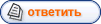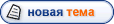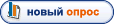| maxterdesign | Дата: Среда, 31 Октября 2012, 09:40 |Как добавить фото в сообщение| Сообщение # 1
|
 Альфа и Омега на этом сайте
Группа: Пользователи
Сообщений: 1873
Награды: 22
Статус: Вышел в реал
| Сброс памперса принтера
На большинстве современных моделей принтеров стоит счетчик выработки памперса - специального устройства, которое "промакивает" печатающую головку, снимая с нее избыток краски. Когда памперс переполняется краской, принтер перестает работать, мигая всеми возможными лампочками. Так себя ведет например принтер EPSON, у которого начинают мигать две красные лампочки поочередно.
Что же делать?
Обычно принтер излишне беспокоится о вашем комфорте и выдает ошибку памперса задолго до его реальной выработки. Поэтому можно просто сбросить счетчик при помощи специальной программы сброса (в прикреплении к данному сообщению).
Как она работает?
На вкладке «Настройка» показан реальный вариант настройки программы на принтер R220.
!!! В выпадающем списке «Установленные принтера» присутствуют установленные на компьютере принтеры (фактически – драйверы принтеров), однако на самом деле программа работает независимо от драйвера. Ей надо только знать, на порт какого типа подключен принтер. Что и проиллюстрировано : В моем компьютере постоянно установлен USB-принтер Lexmark Z-25. Его-то я и выбираю, когда надо сбросить принтер с подключением по USB, а драйвер я ставить не хочу. Я просто отказываюсь от его установки, когда компьютер определяет принтер по PNP. С LPT-портом ситуация аналогична. А вот «Модель принтера» надо указать реальную – алгоритмы «общения» программы с принтером и доступа программы к счетчику «памперса» зависят от модели.
После настройки программы на принтер следует перейти на вкладку «Монитор чернил»:
При ее открытии в окне будет отображаться информация о состоянии предыдущего принтера (или ничего, если программа запущена первый раз). Для того, чтобы получить состояние принтера, с которым Вы работаете, нажмите кнопку «Обновить».
!!! Во время получения программой информации о состоянии принтера кнопка приобретает темную окраску. Дождитесь, пока она снова станет светлой, а на серой «полосе состояния» внизу окна появится сообщение «Ошибка» , «Переполнение счетчика».
Это говорит о том, что :
У принтера действительно взвелся счетчик «памперса»
программа видит принтер и может с ним работать.
Закрыть окно программы, нажав на красную кнопку с крестиком в правом верхнем углу окна программы и удостовериться, что иконка программы появилась в трее:
Сброс «памперса» у струйных принтеров Epson с помощью SSC Service Utility
Принтер с цветным треугольничком слева от «ромашки» АСИ – и есть иконка SSC.
Кликнуть правой кнопкой мышки на иконке SSC, в появившемся меню программы:
Сброс «памперса» у струйных принтеров Epson с помощью SSC Service Utility
Сброс «памперса» у струйных принтеров Epson с помощью SSC Service Utility
выбрать пункт «Счетчик отработки», в нем – «посмотреть текущее значение».
!!! У некоторых новых моделей принтеров Epson, в том числе и у R220, значение счетчика «памперса», при котором он взводится и блокирует работу принтера, НЕ имеет постоянной величины. Значение, при котором сработает «памперс», выбирается самим принтером в зависимости от условий его работы, и лежит в определенном диапазоне. От минимально, до максимально возможного. В данном случае текущее значение более чем в два раза меньше максимально возможного, а счетчик «памперса» уже взведен. Скорее всего, алгоритм выбора момента срабатывания основан на следующем: чем реже включается механизм прокачки принтера, тем большего значения достигнет счетчик прежде, чем взведется. (Чернила же испаряются из впитывающего коврика…)
Сбросить счетчик отработки:
Сброс «памперса» у струйных принтеров Epson с помощью SSC Service Utility
При выборе этого действия появится окно - предупреждение:
Сброс «памперса» у струйных принтеров Epson с помощью SSC Service Utility
Для сброса счетчика «памперса» необходимо нажать кнопку «YES»…
Прокладку тоже надо бы поменять, по крайней мере, обязательно проверить ее реальное состояние.
После нажатия кнопки «YES» в предыдущем окне, появится следующее:
Сброс «памперса» у струйных принтеров Epson с помощью SSC Service Utility
В котором и надо нажать единственную имеющуюся кнопку.
Выключить и включить принтер. Если все сделано правильно, принтер забудет про «памперс» до следующего набора счетчиком … одному принтеру ведомого значения.
И в заключение: Я уже не помню, когда последний раз эта методика у меня не срабатывала. Надо только учесть, что SSC поддерживает сброс «памперса» не у всех, особенно новых, моделей принтеров Epson. Поэтому желательно использовать последнюю версию программы.
Кроме того, прежде чем начать работу с программой, надо бы почитать ее «Справку», особенно те места, где говорится о ее настройках и сбоях при работе.
Думаю, что не последнюю роль играет и тот факт, что я постоянно удаляю из системы принтера, с которыми не работаю в данное время, а при работе с сервисными программами физически подключаю к компьютеру только один принтер, тот, на который и запускаю программу.
Вот пожалуй и все.
Удачи всем в нелегком деле поддержания гигиены принтеров на самом высоком уровне.
Feci quod potui, faciant meliora potentes
|
|
| |
| Фантик | Дата: Среда, 19 Мая 2021, 10:41 |Как добавить фото в сообщение| Сообщение # 2
|
 Новорожденный
Группа: Пользователи
Сообщений: 8
Награды: 0
Статус: Вышел в реал
| Ребят, вижу Вы отлично разбираетесь в этой офисной технике. Подскажите какие мне будет лучше приобрести МФУ принтеры https://pn.com.ua/ct/1065/ Вот доступны в магазинах Харькова по цене в 4000 модели Pantum M6500 или лучше добавить до Epson L3150? Фирма более известна как мне кажется. По функционалу они практически один-в-один.
|
|
| |
| LTRAP | Дата: Четверг, 26 Августа 2021, 08:51 |Как добавить фото в сообщение| Сообщение # 3
|
 В доску свой
Группа: Пользователи
Сообщений: 110
Награды: 0
Статус: Вышел в реал
| Проблемы с принтером иногда говорят о том, что нужно просто купить новое устройство. И я очень рад, что мфу купить харьков https://era-elektroniki.com.ua/orgtechnika/mfu/ решил, поскольку у него функционал гораздо шире и работает он в разы тише и быстрее предыдущего. Так что технику не забывайте покупать новую время от времени.
|
|
| |
| GiovincoFB34 | Дата: Четверг, 21 Октября 2021, 14:00 |Как добавить фото в сообщение| Сообщение # 4
|
|
В доску свой
Группа: Пользователи
Сообщений: 116
Награды: 0
Статус: Вышел в реал
| Спасибо буду знать
|
|
| |
| marda | Дата: Пятница, конец рабочей недели, 29 Октября 2021, 09:07 |Как добавить фото в сообщение| Сообщение # 5
|
 Прохожий
Группа: Пользователи
Сообщений: 28
Награды: 0
Статус: Вышел в реал
| Привет, а унас недавно была проблема другого характера - нужно было продать картридж к принтеру, так ели нашли такой сервис как https://kupimtoner.com/novosibirsk/ , где его продали очень быстро, так что если кому нужно, то запросто можете обращаться.
|
|
| |